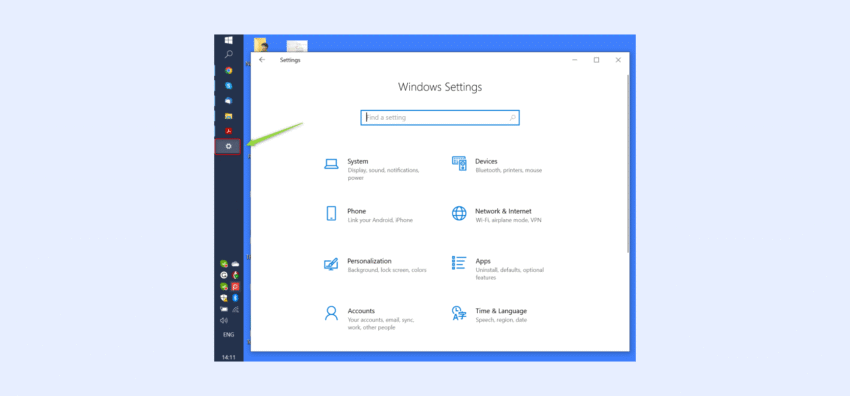Содержание
- 1 Определитесь с типом прокси: HTTP, HTTPS, SOCKS
- 2 Используйте системные настройки Windows
- 3 Автоматическая настройка с помощью PAC-файла
- 4 Проверка работоспособности и устранение ошибок
- 5 Используйте надёжные источники прокси
- 6 Настройка отдельных приложений вручную
- 7 Дополнительные советы по безопасности
Прокси-сервер — это посредник между пользователем и интернетом, позволяющий повышать уровень безопасности, обходить блокировки и оптимизировать трафик. В операционной системе Windows настройка прокси может быть как простой, так и более тонкой, если знать, на что обратить внимание. Благодаря статье на сайте https://stableproxy.com/ru/p/manual/windows нам удалось собрать несколько полезных и практичных советов, которые помогут вам грамотно и эффективно настроить прокси-сервер на вашем компьютере под управлением Windows.
Определитесь с типом прокси: HTTP, HTTPS, SOCKS
Прежде чем приступать к настройке, важно понимать, какой тип прокси вы собираетесь использовать.
- HTTP-прокси работает только с веб-трафиком и подходит для браузеров.
- HTTPS-прокси — более защищённый вариант, шифрующий соединение.
- SOCKS-прокси (особенно SOCKS5) — универсальное решение, которое подходит для любых видов трафика, включая P2P, онлайн-игры и торренты.
Понимание разницы между этими типами поможет выбрать наиболее подходящий для ваших задач прокси и избежать сбоев в работе приложений.
Используйте системные настройки Windows
Windows позволяет легко задать параметры прокси без установки стороннего ПО. Для этого:
- Перейдите в Пуск → Настройки → Сеть и Интернет → Прокси.
- Включите опцию Использовать прокси-сервер.
- Введите IP-адрес и порт вашего прокси-сервера.
- При необходимости задайте исключения — адреса сайтов, которые будут обходить прокси (например, внутренние ресурсы компании).
Эти настройки применяются ко всем приложениям, использующим системную прокси-конфигурацию, включая браузеры и службы Windows.
Автоматическая настройка с помощью PAC-файла
Если у вас есть доступ к автоматическому скрипту настройки (PAC-файлу), Windows позволяет задать его адрес:
- В том же окне настроек прокси включите Автоматическое определение параметров или
- Включите Использовать сценарий настройки и укажите URL PAC-файла.
Это особенно удобно в корпоративных сетях, где прокси-серверы могут меняться в зависимости от сайта или времени суток. PAC-файл автоматически определяет, какой прокси использовать, или подключаться напрямую.
Проверка работоспособности и устранение ошибок
После настройки не забудьте проверить работу прокси. Вы можете воспользоваться следующими методами:
- Перейдите на сайт https://www.whatismyip.com, чтобы убедиться, что ваш IP-адрес изменился.
- Воспользуйтесь командной строкой:
curl https://api.myip.com
Эта команда покажет IP, под которым вы выходите в интернет.
Используйте надёжные источники прокси
Бесплатные прокси-серверы часто нестабильны, перегружены и могут представлять угрозу безопасности. Лучше использовать платные и проверенные сервисы. Некоторые популярные провайдеры предлагают удобные панели управления, возможность смены IP, список серверов по странам и уровням анонимности.
Настройка отдельных приложений вручную
Некоторые программы (например, браузеры Firefox или утилиты для загрузки торрентов) могут использовать свои собственные настройки прокси и игнорировать системные. В таких случаях необходимо вручную указать параметры прокси в настройках конкретного приложения. Это особенно актуально, если вы хотите изолировать прокси-трафик от остальных процессов в системе.
Дополнительные советы по безопасности
- Если вы используете прокси с авторизацией, избегайте сохранения пароля в незашифрованном виде.
- Рассмотрите возможность использования VPN в связке с прокси для двойной защиты.
- Не забудьте отключать прокси, если он больше не нужен, чтобы не вызывать сбоев в работе приложений.
Настройка прокси-сервера в Windows — это несложный процесс, если понимать, какие задачи вы хотите решить и какие инструменты использовать. Будь то защита конфиденциальности, обход геоблокировок или оптимизация корпоративного доступа — с грамотной настройкой прокси-сервера вы получите стабильную и безопасную работу в интернете. Не бойтесь экспериментировать и настраивать под себя: возможности Windows позволяют гибко управлять подключениями и адаптироваться под любые потребности.